1、打开控制面板,查看方式设置为大图标,点击BitLocker驱动器加密

2、认真查看关于BitLocker工具的介绍,选择要加密的磁盘。

3、选择希望解锁此驱动器的方式,共三种方式我们选择第一种使用密码解锁驱动器。
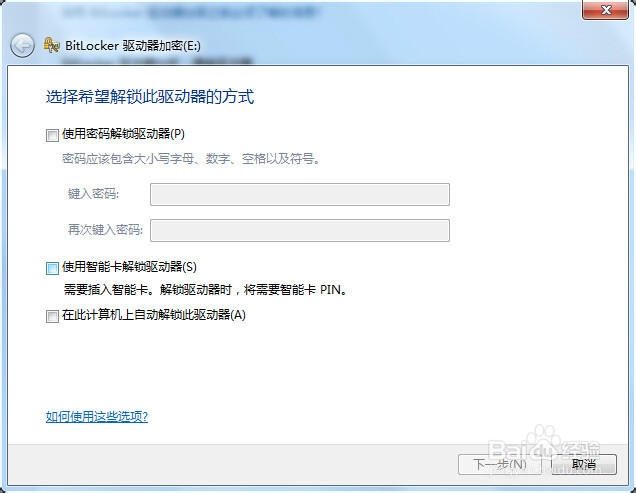
4、勾选 使用密码解锁驱动器,输入密码。注意输入密码的复杂性要求。钱砀渝测(大小写字母、数字、空格以及符号其中的三种)
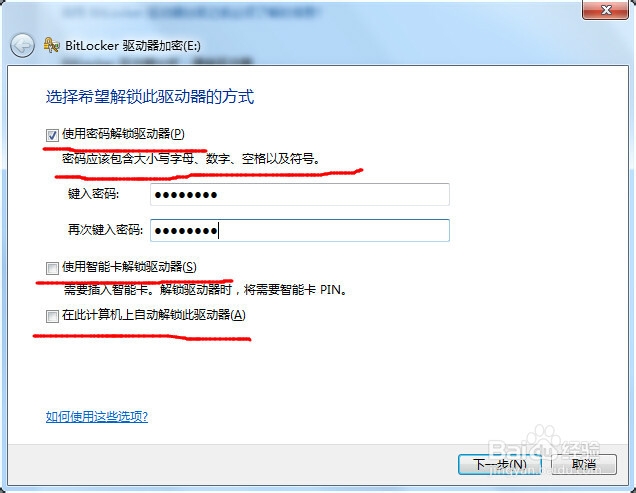
5、选择 希望如何存储恢复密钥的方式,我们选择将恢复密钥保存到文件。
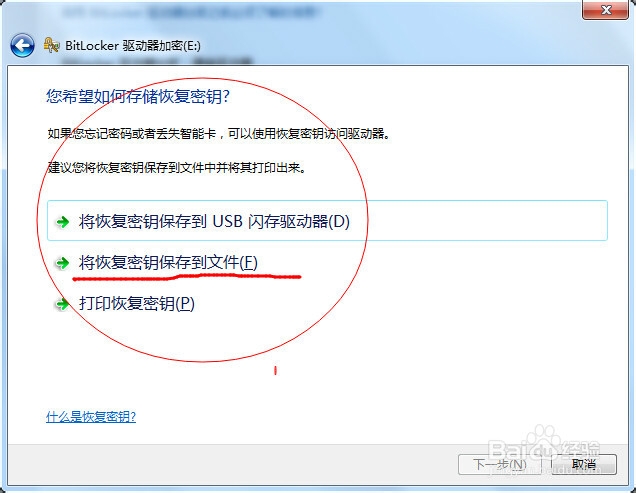
6、选择 将BitLocker恢复密钥另存为的位置

7、如果选择将密钥保存在本机上将会有如下提示。可以考虑拷贝到U盘或者存储到网络硬盘中。点击 是 即可!

